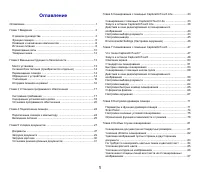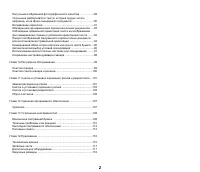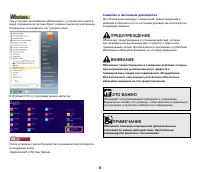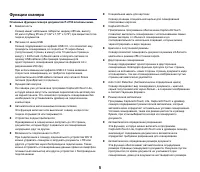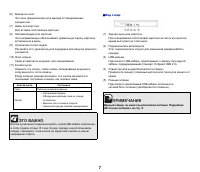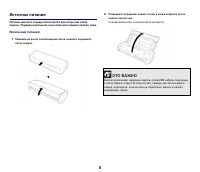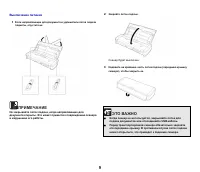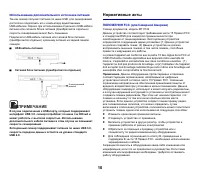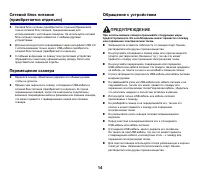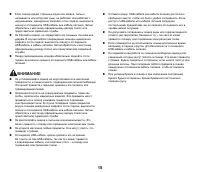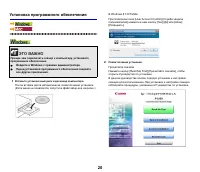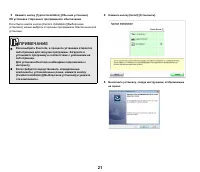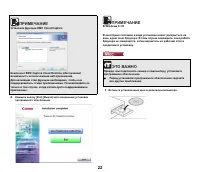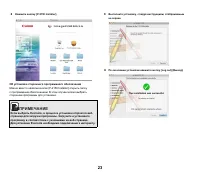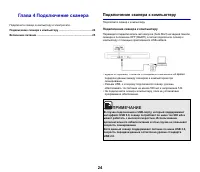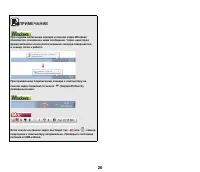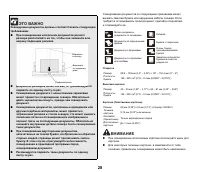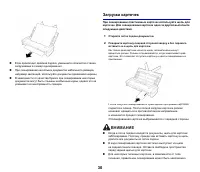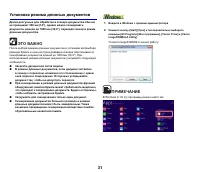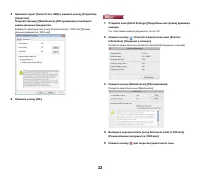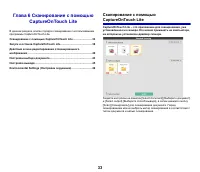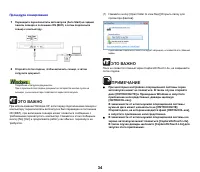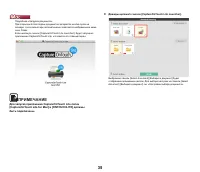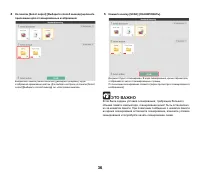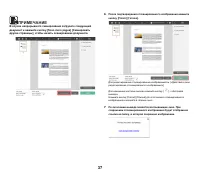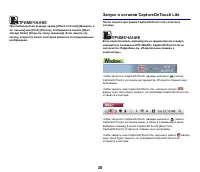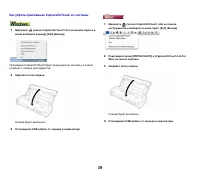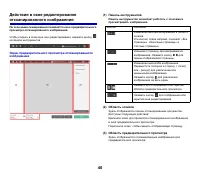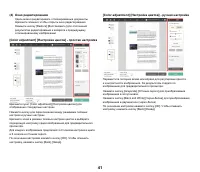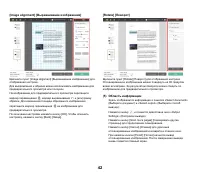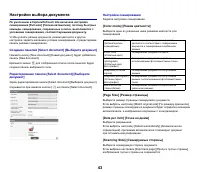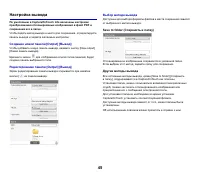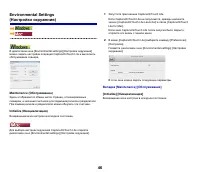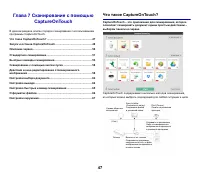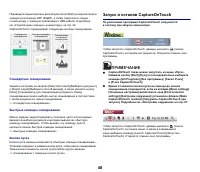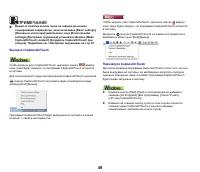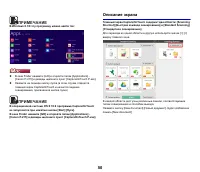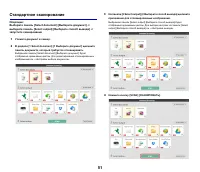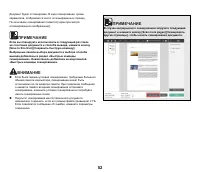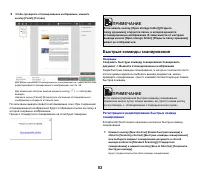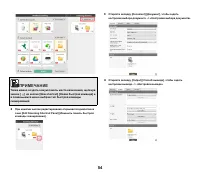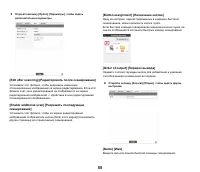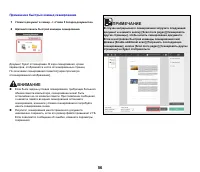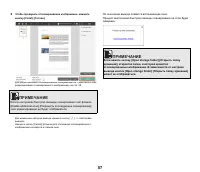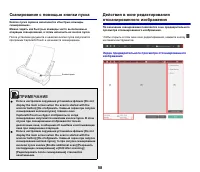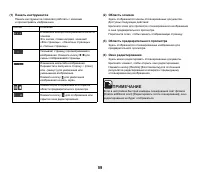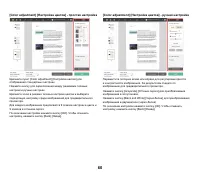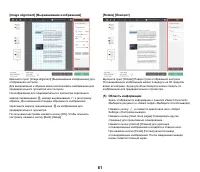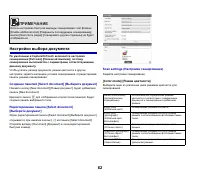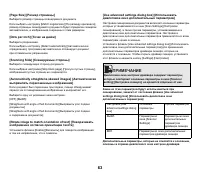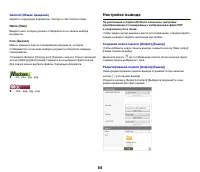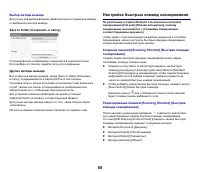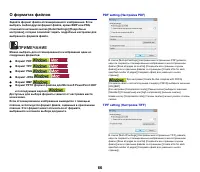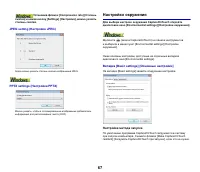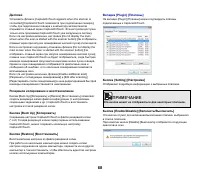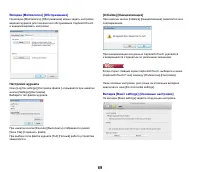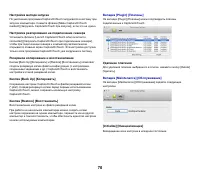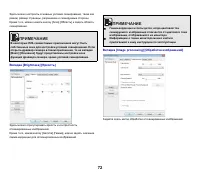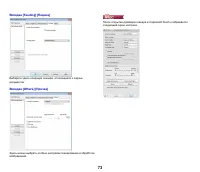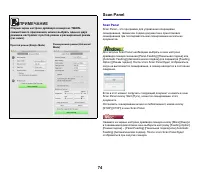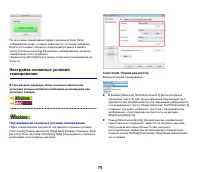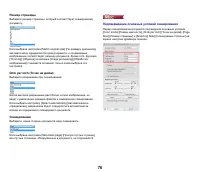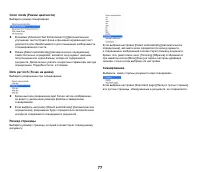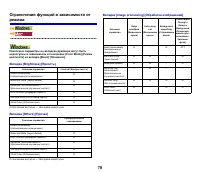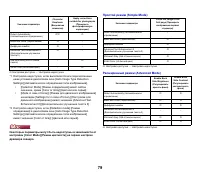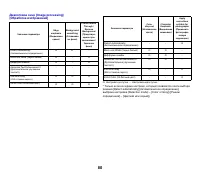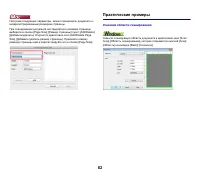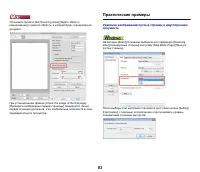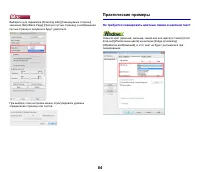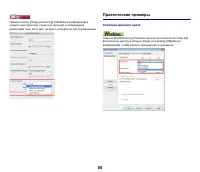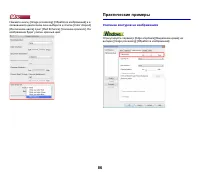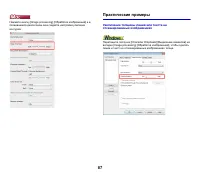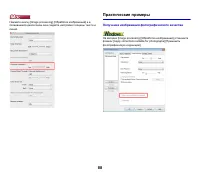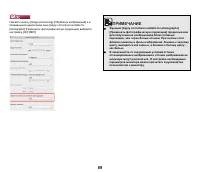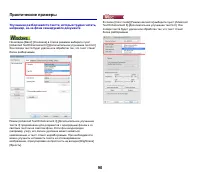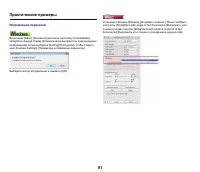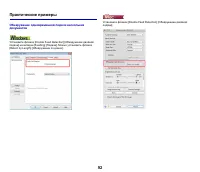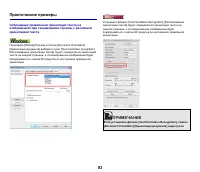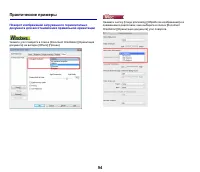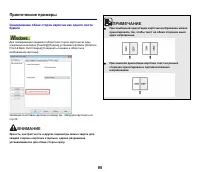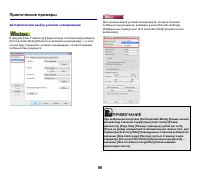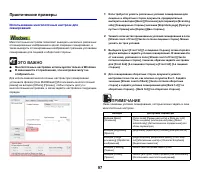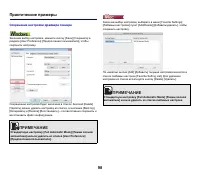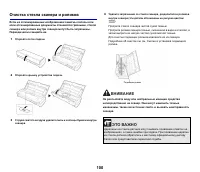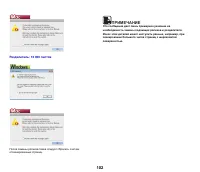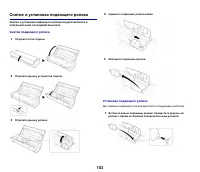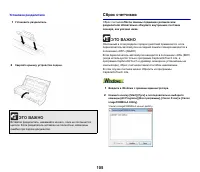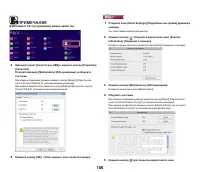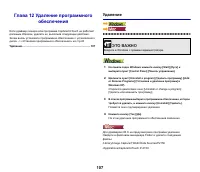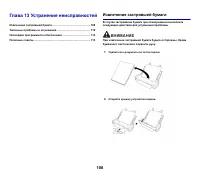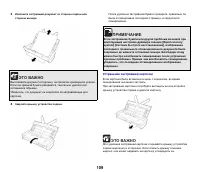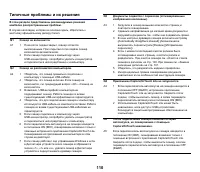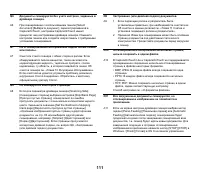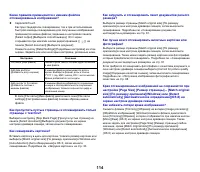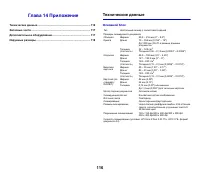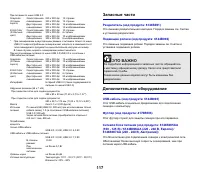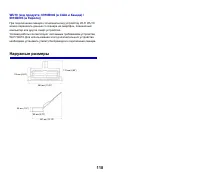Сканеры Canon imageFORMULA P-215II - инструкция пользователя по применению, эксплуатации и установке на русском языке. Мы надеемся, она поможет вам решить возникшие у вас вопросы при эксплуатации техники.
Если остались вопросы, задайте их в комментариях после инструкции.
"Загружаем инструкцию", означает, что нужно подождать пока файл загрузится и можно будет его читать онлайн. Некоторые инструкции очень большие и время их появления зависит от вашей скорости интернета.

5
Функции
сканера
Основные
функции
сканера
документов
P-215II
описаны
ниже
.
Компактность
Сканер
имеет
небольшие
габариты
:
ширину
285
мм
,
высоту
40
мм
и
глубину
95
мм
(11,22" x 1,57" x 3,74")
при
закрытом
лотке
подачи
документов
.
Питание
по
шине
USB
Сканер
поддерживает
интерфейс
USB 3.0,
что
позволяет
ему
проводить
сканирование
со
скоростью
15
черно
-
белых
(
полутоновых
)
страниц
в
минуту
или
10
цветных
страниц
в
минуту
с
24-
битной
глубиной
цвета
и
получать
питание
по
одному
USB-
кабелю
(
оба
примера
приведены
для
одностороннего
сканирования
документов
формата
A4
с
разрешением
200 dpi).
При
использовании
интерфейса
USB 2.0
также
возможно
скоростное
сканирование
,
но
требуется
подключение
дополнительного
USB-
кабеля
питания
или
сетевого
блока
питания
(
приобретается
отдельно
).
Функция
автозапуска
На
сканере
уже
установлена
программа
CaptureOnTouch Lite,
которую
можно
запустить
,
включив
переключатель
автозапуска
на
задней
панели
.
Это
позволяет
проводить
сканирование
без
необходимости
устанавливать
драйвер
на
подключенном
компьютере
.
Автоматическое
включение
/
выключение
питания
Эта
функция
включает
или
выключает
сканер
,
когда
лоток
подачи
открывается
или
закрывается
.
Устройство
подачи
прилагается
Одновременно
в
сканер
можно
загрузить
до
20
страниц
документов
,
которые
будут
подаваться
на
сканирование
непрерывно
друг
за
другом
.
Возможность
подключения
по
Wi-Fi
При
подключении
к
сканеру
опционального
устройства
WU10
можно
управлять
сканером
и
загружать
документы
с
ПК
или
другого
устройства
через
беспроводное
подключение
.
Также
можно
отправлять
отсканированные
данные
прямо
на
смартфон
,
планшетный
компьютер
или
другое
устройство
с
беспроводным
подключением
.
Специальная
щель
для
карточек
Сканер
оснащен
специальной
щелью
для
сканирования
пластиковых
карточек
.
CaptureOnTouch
Прилагаемое
программное
обеспечение
CaptureOnTouch
позволяет
выполнять
сканирование
с
использованием
самых
разных
методов
,
от
обычного
сканирования
и
до
последовательности
нескольких
операций
,
которые
можно
зарегистрировать
в
виде
задания
.
Цветной
и
полутоновой
режимы
Сканер
позволяет
сканировать
документ
в
режиме
24-
битного
цвета
или
в
режиме
256
оттенков
серого
.
Двустороннее
сканирование
Сканер
поддерживает
одностороннее
и
двустороннее
сканирование
.
Благодаря
функции
пропуска
пустых
страниц
можно
не
вспоминать
,
какие
стороны
страниц
документа
надо
отсканировать
,
так
как
отсканированные
изображения
пустых
страниц
автоматически
удаляются
.
Auto Color Detection (
Автоматическое
определение
цвета
)
Сканер
определяет
вид
сканируемого
документа
–
цветной
,
серый
полутоновой
или
черно
-
белый
–
и
сохраняет
изображение
в
соответствующем
формате
.
Режим
полной
автоматики
Программы
CaptureOnTouch Lite, CaptureOnTouch
и
драйвер
сканера
поддерживают
режим
полной
автоматики
,
который
автоматически
определяет
оптимальные
условия
сканирования
.
Условия
сканирования
,
такие
как
режим
цветности
и
размер
бумаги
,
при
этом
выбираются
исходя
из
сканируемого
документа
.
Автоматическое
определение
разрешения
Эта
функция
,
которую
можно
включить
в
программах
CaptureOnTouch Lite, CaptureOnTouch
или
в
драйвере
сканера
,
анализирует
содержимое
документов
и
автоматически
определяет
требуемое
разрешение
для
сканирования
.
Автоматическое
определение
размера
документа
Эта
функция
обеспечивает
автоматическое
определение
размера
страницы
сканируемого
документа
.
Ненужное
пустое
пространство
по
краям
документа
не
учитывается
при
сканировании
,
даже
для
документов
нестандартного
размера
.
Содержание
- 2 Оглавление
- 4 данном; Документация
- 5 ПРЕДУПРЕЖДЕНИЕ
- 7 Названия; Вид; ПРИМЕЧАНИЕ
- 8 ЭТО ВАЖНО
- 9 Включение
- 13 Авторское
- 14 Место
- 16 ВНИМАНИЕ
- 18 Системные
- 19 Стороннее
- 20 Сетевые
- 25 Подключение
- 28 Документы
- 34 Сканирование
- 41 Экран
- 46 Сохранить
- 47 Настройки окружения; Обслуживание; Вкладка
- 48 Что
- 49 Запуск
- 50 Выход
- 51 Описание
- 54 Регистрация
- 63 Режим
- 65 Настройка
- 68 Настройки
- 72 Параметры; Диалоговое
- 75 Scan Panel
- 76 Подтверждение
- 82 Практические
- 83 Указание
- 86 Усиление
- 89 Получение
- 92 Исправление
- 93 Обнаружение
- 97 Автоматический
- 98 Использование
- 99 Сохранение
- 100 Внутренняя
- 105 Снятие
- 106 Сброс
- 108 Удаление
- 109 Извлечение
- 114 Полезные
- 117 Технические; Основной
- 119 Наружные